如果打开浏览器,显示下面的界面:

点击运行Windows网络诊断

诊断结果为“远程计算机或设备将不接受连接"
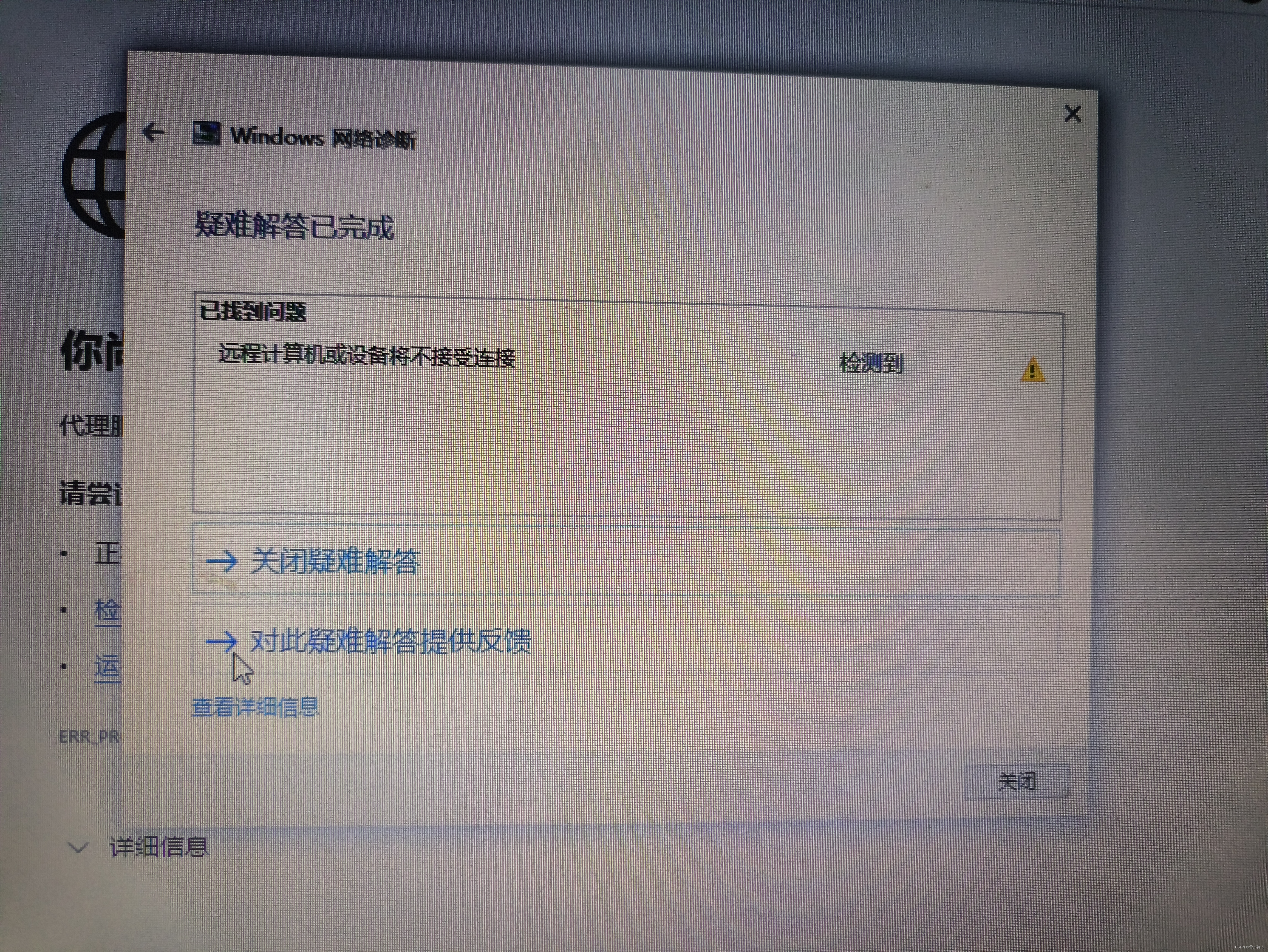
今天来说说遇到这种情况怎么办
1. 打开“控制面板”,点击“网络与Internet”

2. 打开“Internet选项”

3. 点击“连接”,然后点击下面的“局域网设置”

4. 打开“自动检测设备”,关闭其他的全部

如图:

5. 然后点击“确定”,就可以了
如果打开浏览器,显示下面的界面:

点击运行Windows网络诊断

诊断结果为“远程计算机或设备将不接受连接"
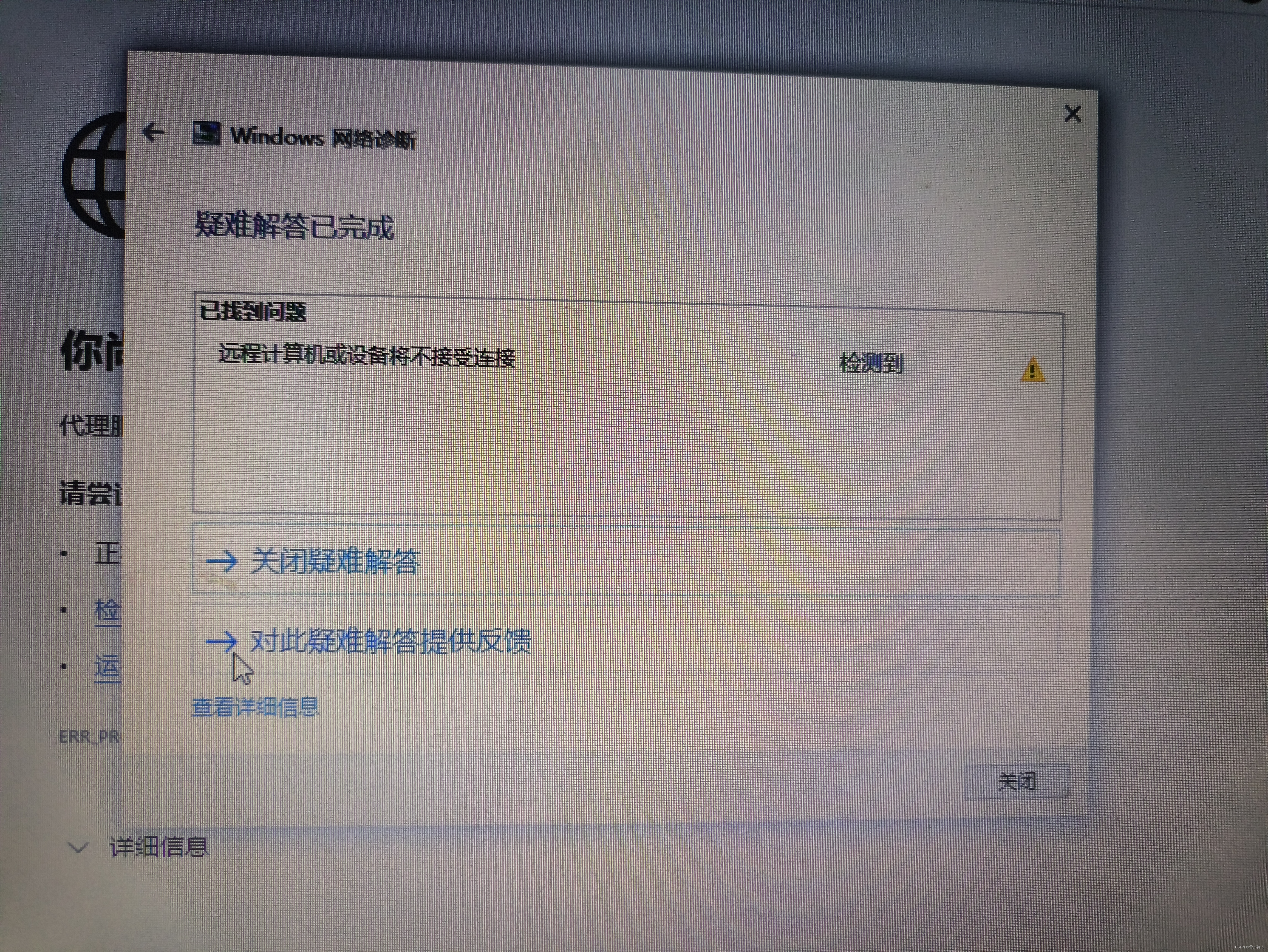
今天来说说遇到这种情况怎么办
1. 打开“控制面板”,点击“网络与Internet”

2. 打开“Internet选项”

3. 点击“连接”,然后点击下面的“局域网设置”

4. 打开“自动检测设备”,关闭其他的全部

如图:

5. 然后点击“确定”,就可以了
 2万+
2万+

 被折叠的 条评论
为什么被折叠?
被折叠的 条评论
为什么被折叠?


